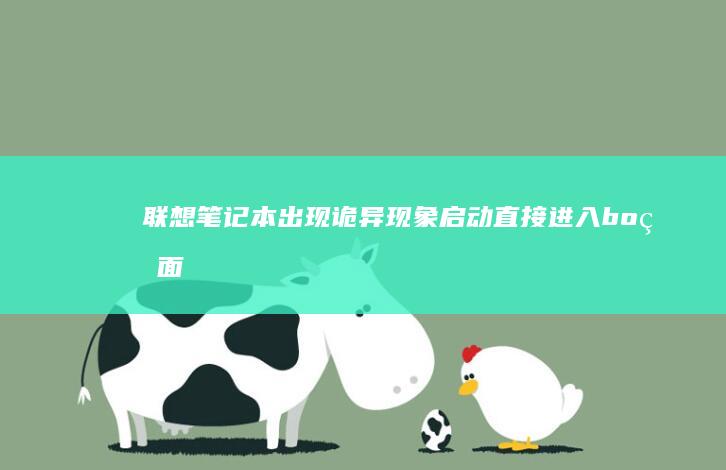联想笔记本如何进入BIOS设置AHCI模式:图文详解快速切换步骤 (联想笔记本如何进入bios)
文章ID:7123时间:2025-03-10人气:
🚀 联想笔记本进入BIOS设置AHCI模式图文详解

在使用联想笔记本时,用户可能因硬盘性能优化、系统安装或驱动兼容性问题需要调整硬盘工作模式。AHCI模式作为现代硬盘的主流设置,能显著提升读写速度和稳定性,但许多用户对如何进入BIOS进行设置感到困惑。本文将从操作步骤、注意事项及常见问题三方面,详细解析联想笔记本如何快速切换AHCI模式。
---### 🔧 第一步:进入BIOS界面要修改硬盘模式,必须先进入BIOS(或UEFI)设置界面。联想笔记本的BIOS进入方式因型号不同略有差异,但通常遵循以下步骤:
1. 开机时按快捷键 - 关机状态下,长按电源键5秒强制关机。 - 立即按下 电源键 开机,在联想Logo出现的瞬间,快速连续按 `F2` 键(部分机型需配合 `Fn` 键,如 `Fn+F2`)。 - 若未成功,可尝试 `Esc` 键进入启动菜单,再选择 `Enter Setup` 进入BIOS。 💡 提示:若多次尝试失败,可能是启动模式为UEFI,需先进入BIOS切换至Legacy模式(传统BIOS模式)。---### 🖥️ 第二步:定位SATA设置并切换AHCI成功进入BIOS后,需找到SATA控制器的配置选项。以下是具体操作路径:
1. 导航至配置界面 - 使用方向键移动光标,找到 `Config`(配置)或 `Advanced`(高级)选项,按 `Enter` 进入。2. 寻找SATA模式设置 - 在子菜单中搜索 `SATA Mode` 或 `Storage Interface Mode`。 - 若未找到,尝试在 `Startup`(启动)或 `System Configuration`(系统配置)中查找。3. 切换至AHCI模式 - 默认模式通常是 `IDE`(兼容性模式),按 `Enter` 选择 `AHCI`。 - 确认后按 `F10` 保存并退出,系统将自动重启。 ⚠️ 重要提醒: - IDE模式适用于旧系统(如windows XP),而 AHCI 是Windows 7/10/11的推荐设置。 - 若当前系统为IDE模式,直接切换至AHCI可能导致启动失败或蓝屏,需提前安装AHCI驱动(见后文)。---### 📝 第三步:处理系统兼容性问题切换AHCI模式后,系统可能因缺少驱动或配置冲突出现异常。以下是解决方案:
1. Windows系统修复方法 - 方法一:安装AHCI驱动 在Windows安装盘或PE系统中,提前安装主板芯片组驱动(如Intel RST驱动),再切换AHCI模式。 - 方法二:修改注册表(适用于Windows 10/11) - 进入安全模式,打开注册表编辑器(`regedit`)。 - 定位至路径: `HKEY_LOCAL_MACHINESYSTEMCurrentControlSetServicesIAStor` - 双击右侧 `Start`,将数值改为 `0`,重启后即可生效。2. 重装系统 若上述方法无效,建议备份数据后 重装系统,并在安装前设置AHCI模式。---### 🆘 常见问题与解决方案以下列举用户可能遇到的问题及应对措施:
1. 无法进入BIOS界面 - 检查是否开启 快速启动(需在系统设置中关闭)。 - 尝试拔掉电池(如可拆卸机型)或移除外接设备,避免干扰启动过程。2. 切换AHCI后蓝屏或黑屏 - 立即重启,在启动时按 `F2` 返回BIOS,重新切换回 IDE模式。 - 确保硬盘固件为最新版本(通过联想官网工具更新)。3. BIOS界面语言为英文 - 进入 `Language` 设置,选择 `Chinese` 后保存重启。---### ⚙️ 注意事项为避免操作失误,以下事项需特别注意:
- 数据备份:操作前务必备份重要文件,防止系统崩溃导致数据丢失。 - 型号差异:部分高端机型(如ThinkPad X1系列)可能使用 `Enter` 键代替 `F10` 保存设置,需根据界面提示操作。 - UEFI与Legacy模式: - UEFI模式下,SATA设置可能位于 `Boot` → `SATA Mode`。 - 若需双系统兼容,建议选择 `CSM Support`(兼容支持模块)开启。---### 🌟 总结通过本文的详细步骤,用户可轻松完成联想笔记本AHCI模式的切换。AHCI不仅能提升硬盘性能,还为系统稳定性提供保障。若操作中遇到问题,建议优先查阅联想官方手册或联系技术支持。掌握BIOS设置技巧,让您的笔记本发挥最大效能!
✨ 提示:联想部分新机型已默认启用AHCI模式,建议先检查当前设置是否需要调整。
发表评论
内容声明:1、本站收录的内容来源于大数据收集,版权归原网站所有!
2、本站收录的内容若侵害到您的利益,请联系我们进行删除处理!
3、本站不接受违规信息,如您发现违规内容,请联系我们进行清除处理!
4、本文地址:https://www.ruoyidh.com/diannaowz/c9413a07a0a3c3e934ef.html,复制请保留版权链接!
联想笔记本U盘启动快建:一站式系统恢复与维护工具 (联想笔记本u盘启动按哪个键)
联想笔记本U盘启动快建,一站式系统恢复与维护工具详解您好,今天我们将详细介绍如何使用联想笔记本U盘启动快建工具,该工具是为了帮助用户轻松进行系统恢复与维护而设计的,以下内容将分步骤说明如何操作,确保您能够顺利完成,如有任何疑问,可以参考联想官网或联系客服,一、什么是联想U盘启动快建工具联想U盘启动快建工具是一款专为联想笔记本用户设计的...。
电脑资讯 2025-04-11 03:23:55
联想笔记本拯救者U盘:强势亮相,带来极致数据存储体验 (联想笔记本拯救者哪个系列最好)
联想拯救者盘为你极致数据存储体验在当今数字化时代数据存储和传输已经成为我们日常生活中不可或缺的一部分联想笔记本拯救者盘强势亮相带来极致数据无论是工作学习还是娱乐高效安全的数据存储设备都是必不可少的联想拯救者盘作为一款高性能的数据存储工具凭借其卓越的表现和用户友好的设计正在逐渐成为用户们的首选高效便捷的数据传输联想拯救者...
电脑资讯 2025-04-03 04:38:21
联想笔记本进不进启动盘?修复启动盘故障,帮你重启系统 (联想笔记本进bios按什么键)
当你在使用联想笔记本时可能会遇到需要使用启动盘来修复系统或者重装系统的情况有时候你会发现笔记本无法进入启动盘这可能是因为多种原因导致的本文将详细分析这一问题并提供相应的解决方案联想笔记本进不进启动盘修复启动盘故障帮你什么是启动盘启动盘是一种包含操作系统安装程序或系统修复工具的外部存储设备通常是闪存盘或光盘当你的电脑无法...
电脑资讯 2025-03-30 02:25:53
通过联想Vantage软件更新触摸板固件驱动的标准化操作流程 (通过联想近义词猜测寻觅)
通过联想软件更新触摸板固件驱动的标准化操作流程是保障设备稳定性和功能优化的重要步骤触摸板作为笔记本电脑的核心交互部件其固件驱动的版本更新直接关系到触控精度手势识别和系统兼容性本文将从操作逻辑技术原理和注意事项三个维度系统解析这一标准化流程通过联想软件更新触摸板固件驱动操作流程解析第一步环境准备在开始更新前需确保设备满足...
电脑资讯 2025-03-14 00:56:37
用户实测指南:自行拆解检查触摸板固定结构的步骤与风险提示(含工具准备清单) (用户实测指南是什么)
用户实测指南是什么用户实测指南自行拆解检查触摸板固定结构的步用户实测指南是指由实际操作经验者编写的针对特定设备或功能的拆解维修或调试步骤说明这类指南通常包含工具准备操作流程风险提示等核心内容旨在帮助普通用户在可控范围内完成设备维护同时规避潜在风险其特点是结合实践经验语言通俗步骤清晰尤其适合对技术有一定兴趣但缺乏专业背景...
电脑资讯 2025-03-13 10:46:37
ThinkPad笔记本U盘启动进不去?BIOS/UEFI设置与故障排查全流程详解 (thinkpad)
🔧作为ThinkPad用户,遇到U盘启动失败的问题确实令人头疼,无论是系统重装、故障修复还是双系统安装,U盘启动都是关键步骤,但许多用户反馈,进不去U盘启动界面,,这可能涉及BIOS设置、硬件兼容性或U盘制作等问题,今天我们就从BIOS,UEFI设置、故障排查全流程入手,逐一分析解决思路,助你轻松突破启动困境!,###🔍问题现象与...。
电脑资讯 2025-03-09 22:17:34
联想笔记本开机时卡在BOOT界面:处理方法大揭秘 (联想笔记本开机黑屏无反应)
联想笔记本开机时卡在BOOT界面或黑屏无反应的问题,可能是由多种原因导致的,为了帮助用户更好地解决问题,以下将从多个方面对该情况进行详细分析,并提供相应的解决办法,一、可能的原因1.系统文件损坏或丢失如果系统文件出现问题,可能导致电脑无法正常启动,这可能是由于软件安装、更新过程中出现错误,或者是病毒感染造成的,例如,在进行系统更新时,...。
电脑资讯 2025-03-09 14:38:06
联想BLOS笔记本评测:性能与设计的完美结合 (联想blos快捷键)
联想BLOS笔记本评测,性能与设计的完美结合,联想BLOS笔记本是一款让人眼前一亮的产品,在性能和设计方面都展现出了强大的实力,它融合了现代科技与美学的元素,为用户带来了卓越的使用体验,首先从外观设计来看,BLOS笔记本有着简洁而时尚的外观,它的机身采用了高品质的材质,如金属或者塑料复合材料,这种材质不仅坚固耐用,而且具有良好的散热...。
电脑资讯 2025-03-09 00:36:17
联想笔记本F12键功能大揭秘:解锁更多实用操作 (联想笔记本f1到f12功能键怎么开启)
联想笔记本F12键功能大揭秘,解锁更多实用操作在使用联想笔记本的过程中,F1至F12这些功能键常常被忽视,但实际上它们蕴含着丰富的功能,能够帮助用户更高效地完成各种任务,今天就让我们一起来揭开F12键及其相关功能键的秘密,F12键的功能揭秘F12键在联想笔记本上的功能主要与系统重启和安全模式启动有关,当你按下F12键时,会弹出一个启动...。
电脑资讯 2025-03-08 22:36:52
联想笔记本无法从CD启动?解决步骤全解析 (联想笔记本无线开关在哪里)
在处理联想笔记本无法从CD启动的问题时,我们首先要了解一些基本原因和解决方法,有时候,这可能与BIOS设置、启动顺序、光驱问题或操作系统安装盘本身有关,以下是详细的解决步骤和一些背景知识,1.检查BIOS设置联想笔记本电脑的BIOS设置可能影响了从CD启动的过程,进入BIOS并检查启动顺序设置非常重要,通常,您可以通过按下键盘上的特定...。
电脑资讯 2025-03-08 20:11:37
联想笔记本设置U盘启动的完整步骤指南 (联想笔记本设置u盘启动的方法)
在当今数字化时代,随着数据存储和处理需求的日益增长,U盘作为一种便捷、经济的数据传输工具,被广泛应用于各种场景,在某些情况下,如系统崩溃、重装操作系统或者从特定版本的软件中获取安装文件时,U盘还可以被用作启动设备,对于联想笔记本电脑用户来说,如何正确地将U盘设置为启动设备,是一个值得学习和掌握的重要技能,联想笔记本设置U盘启动的过程相...。
电脑资讯 2025-03-08 18:45:53
联想笔记本启动项优化指南:提升开机速度与系统性能 (联想笔记本启动盘按f几)
在联想笔记本电脑上,启动项优化是一个重要的技巧,能够显著提升开机速度和系统的整体性能,通过合理地调整启动项,可以确保那些真正需要的程序和服务在开机时加载,而将一些不必要的项目排除在外,从而减少启动时间并提高系统响应速度,联想笔记本电脑的启动项可以通过按下F12键来进入启动菜单进行设置,在启动菜单中,用户可以看到所有已安装的操作系统以及...。
电脑资讯 2025-03-08 11:08:32